突然、右クリックで表示できるメニュー(コンテキストメニュー)の新規作成でいつも作成していた「テキスト ドキュメント(.txt)」が表示されていないことに気が付きました。
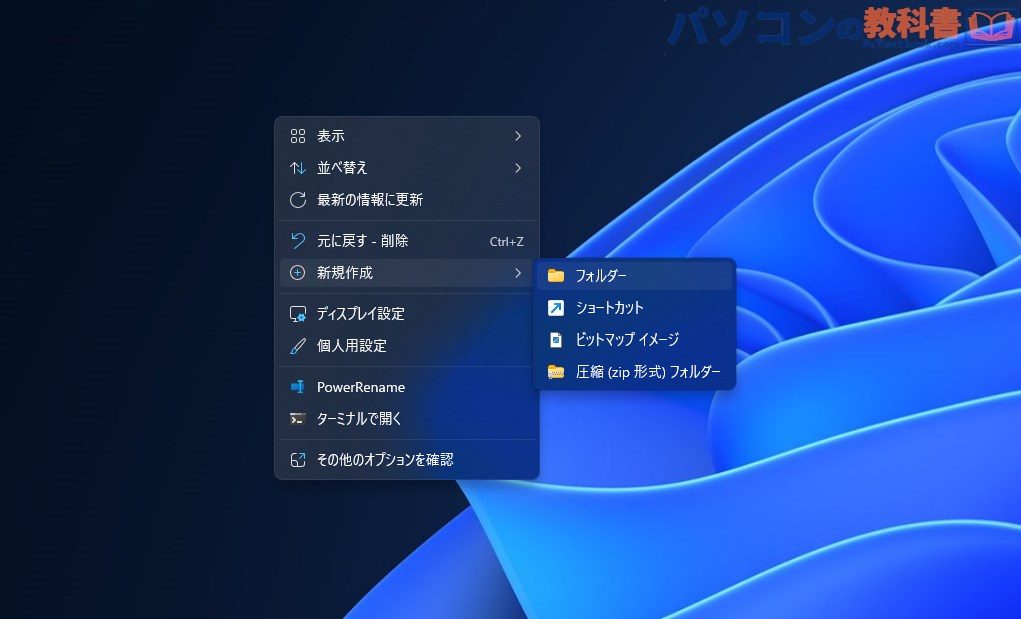
いつもはそこにあるはずの「テキスト ドキュメント」がありません。
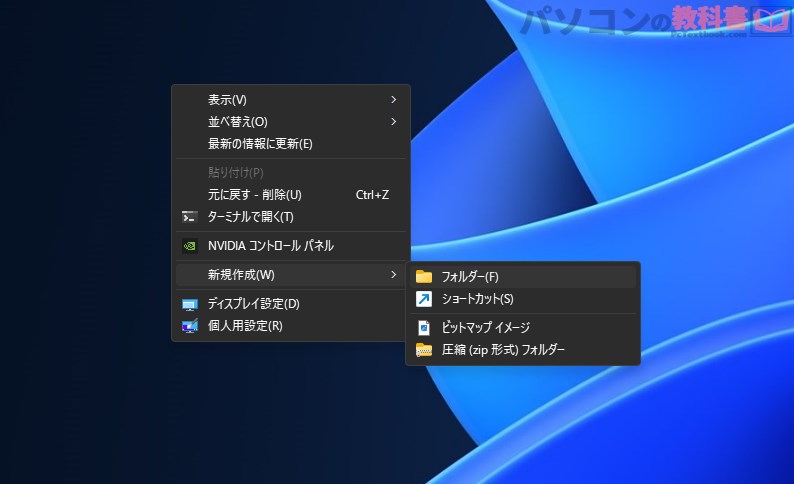
コンテキストメニューの最下部、「その他のオプションを確認」でWindows10時代のメニューを呼び出しても表示されている項目は同じです。今回はたまたまこのような状況に陥ってしまったので、同じ状況になってしまった方の参考になるように備忘録として記事に残しておきます。
最も簡単な解決策は「メモ帳」の再インストール
最も簡単な修復方法としてはWindows標準アプリの「メモ帳」を入れなおすことです。
メモ帳のアプリ内で問題が起きている、もしくはメモ帳アプリと他の何かの相性でエラーが起きていると考えられます。
メモ帳アプリの削除
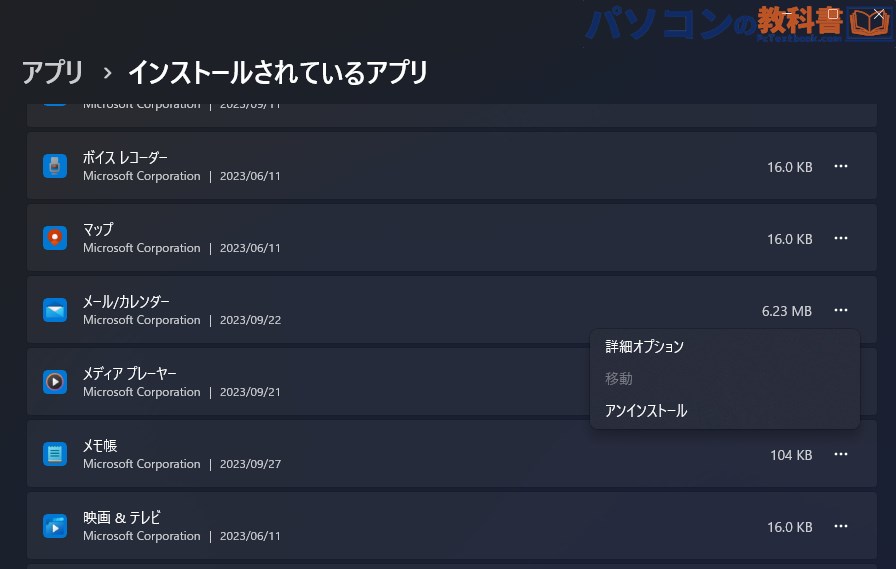
メモ帳をアンインストールする手順
- 「設定」をクリック
- 「アプリ」をクリック
- 「インストールされているアプリ」をクリック
- 「メモ帳」の右の点線をクリック
- 「アンインストール」をクリック
インストールされているアプリ一覧から「メモ帳」を探し出し、アンインストールを実行してください。なお、メモ帳のアプリを削除しても、これまで作成したテキストデータに影響はありませんのでご安心ください。(なかなかいないかと思いましが、メモ帳のアプリを細かく設定していたなどのアプリ内設定は削除される模様です。)
アンインストールが完了すると「アンインストール済み」というメッセージが一瞬表示され、メモ帳の項目が消えます。
メモ帳の新規インストール
Windowsの標準アプリメモ帳は初めからパソコンにインストールされているものですが、Microsoft Store でも配布されています。
アプリ名称が「Windows Notepad」となっていますが、リージョンが日本となっているWindows環境にインストールされると「メモ帳」という名称に自動で変更されるのでご安心ください。
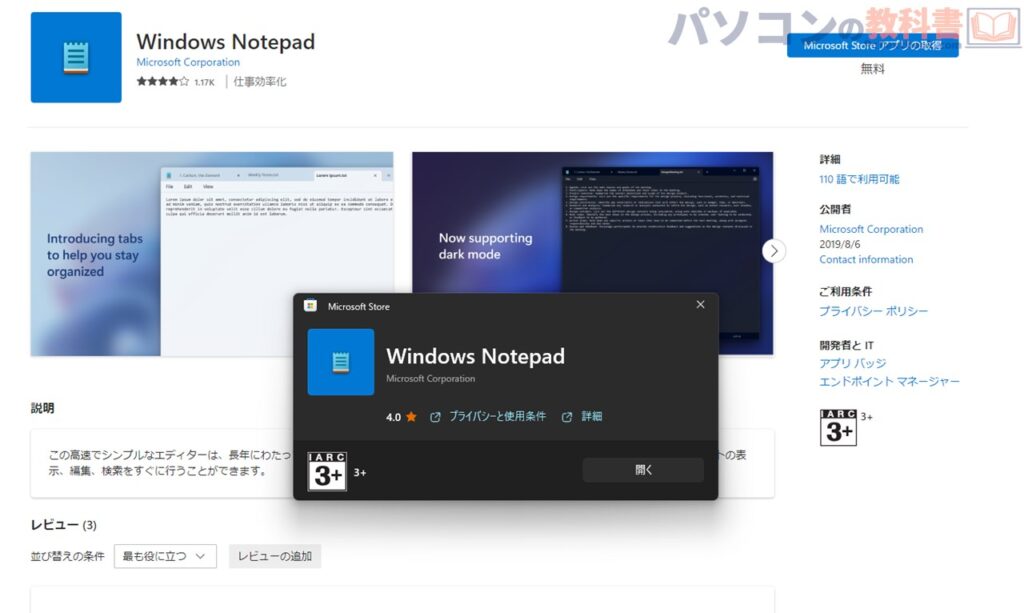
Microsoft Store:»Windows Notepad(メモ帳)
上記のリンクからパソコンにメモ帳を再インストールします。
システムを再起動する
メモ帳アプリをインストールしたらパソコンを再起動してください。
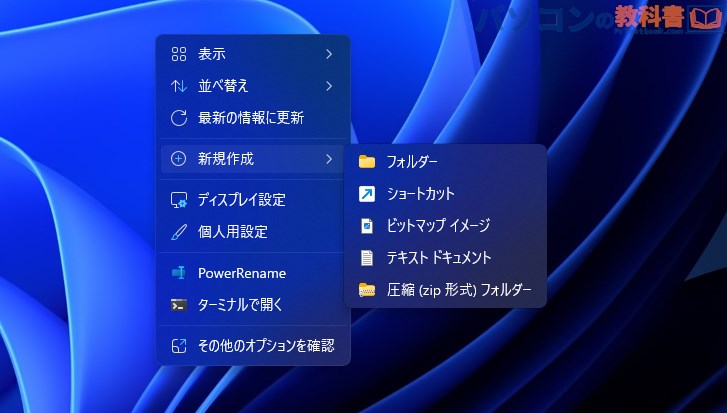
これで右クリックで表示されるコンテキストメニューに「テキスト ドキュメント」が表示されていれば復旧完了となります。
作成できるビットマップイメージの拡張子を変更する(根本解決ではない)
パソコンを再起動させたくない場合はテキストと同じ項目から作成できる「ビットマップ イメージ」をテキスト(.txt)に書き換えることで「テキストファイル」を作り出してしまうという方法で対応が可能です。
ビットマップイメージを作成
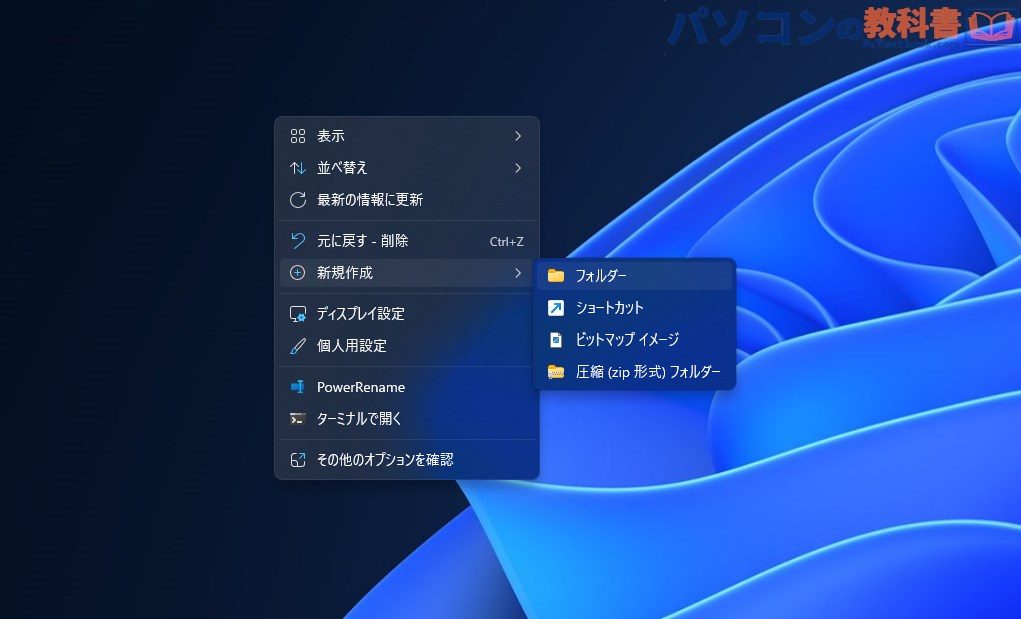
普段テキストファイルを作成していたのと同じ手順で「ビットマップ イメージ」を新規作成します。
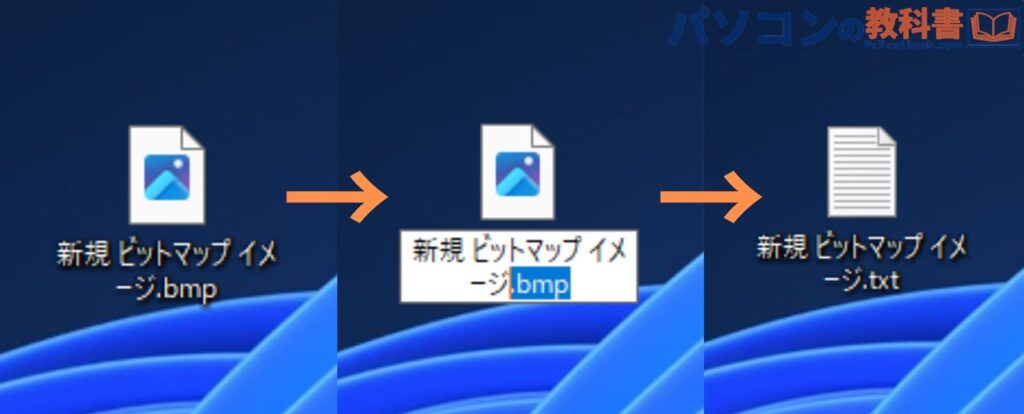
ファイルの名前を変更する際に、ファイル名の拡張子(ファイル名後の「.XXX」)を【.bmp】から【.txt】に変更します。
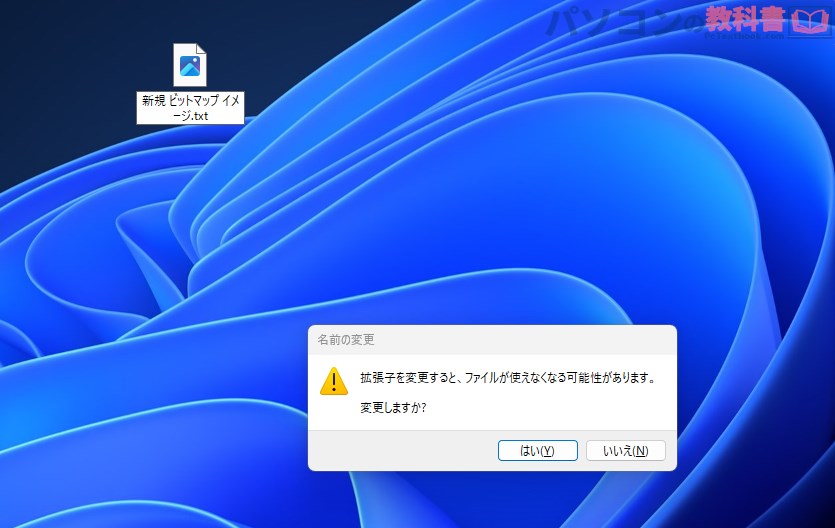
ファイルの拡張子を変更する際に「拡張子を変更すると、ファイルが使えなくなる可能性があります。変更しましか?」とのホップアップが現れますが、今回は『拡張子を変更するとビットマップイメージとしては使えなくなり、変更先の拡張子が正しければテキストとして扱われます。』という意味ですので問題はありません。
これで空のテキストファイルが出来上がりました。
ただ、この方法は根本解決にはなっていないので、今パソコンを再起動できないといった状況下での応急手段となります。
拡張子が表示されていない場合は?
ファイルの拡張子(ファイル名後の「.XXX」)が表示されていない場合は、エクスプローラーを開いて表示から拡張子を表示させるように設定を変更してみてください。
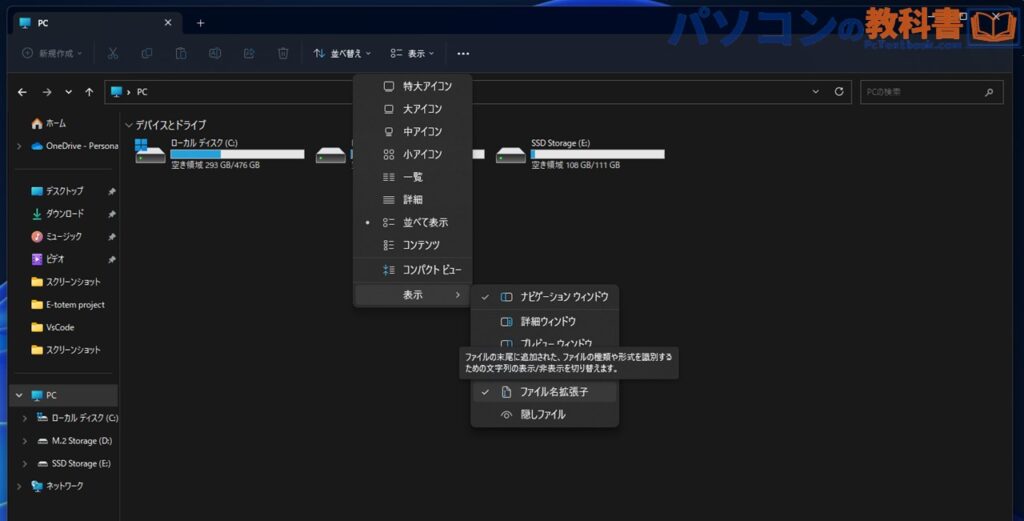
拡張子を表示させる手順
- エクスプローラー(何かしらのフォルダでも可)を開く
- 「表示 ∨」→「表示 >」をクリック
- 「ファイル名拡張子」をクリックして✓チェックを入れる
これでフォルダ内だけでなく、Windowsのデスクトップも含めすべてのファイル名に拡張子が表示され、ファイルの名称とともに編集可能となります。
今回はメモ帳の削除→新規インストールで無事復活
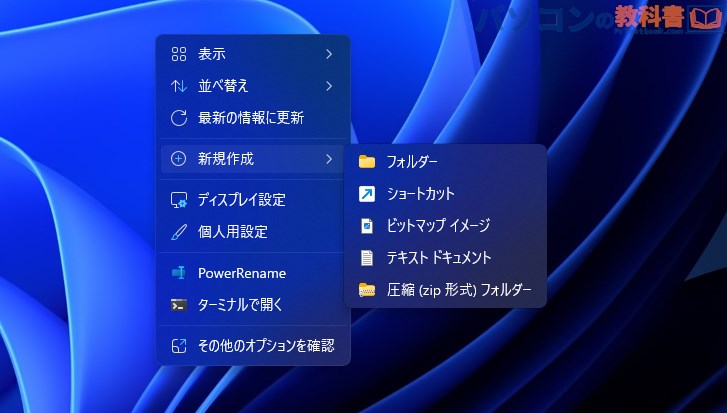
今回は【 メモ帳のアンインストール → メモ帳の新規インストール → PCの再起動 】で「テキスト ドキュメント」を新規作成するボタンを復活させることができましたが、正直消えてしまった原因は分かりません。直前でWindowsのアップデートが入るタイミングではなかったのですが、このような現象が多く起こっているようです。
こういった軽微なエラーであれば簡単に修復可能ですので、パソコントラブルを適切に対処できるようにしておきましょう!
このページで登場した関連ページ
外部リンク サイト内リンク
Microsoft Store:»Windows Notepad(メモ帳)



